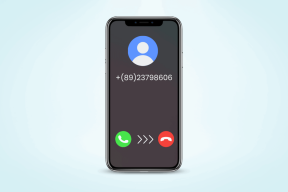Kako sami sebe automatski unijeti CC ili BCC u Outlook i Gmail
Miscelanea / / April 05, 2023
Dva glavna pojma s kojima se najčešće susrećete u slanju e-pošte su CC i BCC, posebno u profesionalnom postavljanju. Oni vam pomažu poslati kopiju e-pošte određenim osobama ili čak sebi i zadržati ih za kasnije, za svaki slučaj. Pa, ako koristite Gmail ili Outlook, što vjerujemo da većina ljudi radi, sami možete automatski CC i BCC u svim svojim e-porukama.
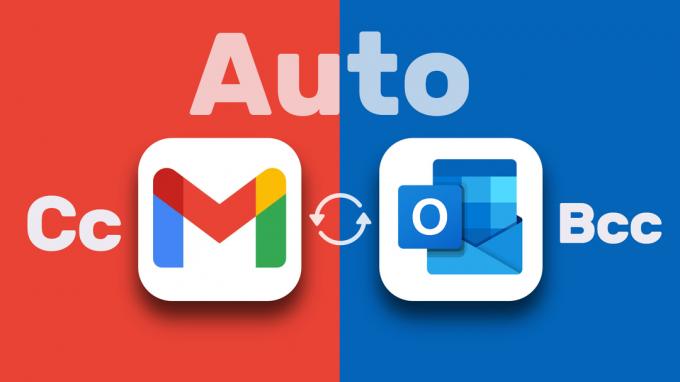
Međutim, morate znati da će to zatrpati vaš inbox. Ali s odgovarajućim postavkama i filtrima, ovo može biti od velike pomoći. U ovom vodiču ćemo vas naučiti kako sami automatski CC ili BCC u Outlooku i Gmailu. Ali prvo, počnimo s osnovama.
Što CC i BCC znače u e-pošti
CC i BCC označavaju kopiju, odnosno slijepu kopiju i polja su e-pošte koja vam omogućuju slanje kopije e-pošte dodatnim primateljima, čak i sebi. CC je koristan kada nekome želite poslati kopiju e-pošte u informativne svrhe ili da biste ga držali u tijeku, dok BCC je koristan iz istih razloga, ali je diskretniji jer drugi primatelji ne mogu vidjeti BCC primatelje u e-poruci Zaglavlje.
Kako sami sebe automatski unijeti CC ili BCC u Outlook
Kako biste osigurali da uvijek imate kopiju svake e-pošte koju pošaljete u Outlooku, slijedite korake u nastavku da biste sami automatski kopirali CC ili BCC u svim odlaznim e-porukama. Evo kako:
Korak 1: Otvorite Outlook i kliknite na izbornik s tri točke.
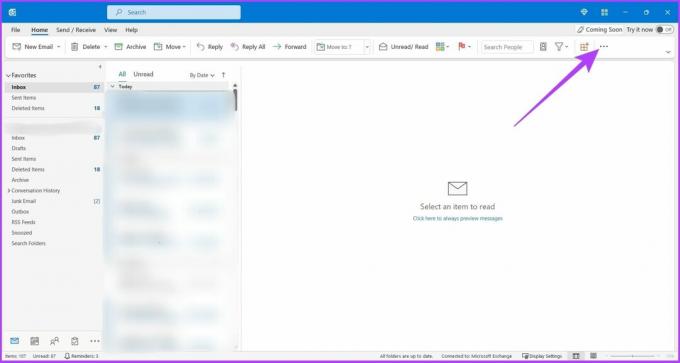
Korak 2: Sada idite na Pravila i odaberite "Upravljanje pravilima i upozorenjima" u padajućem izborniku.

3. korak: Kliknite na Novo pravilo.
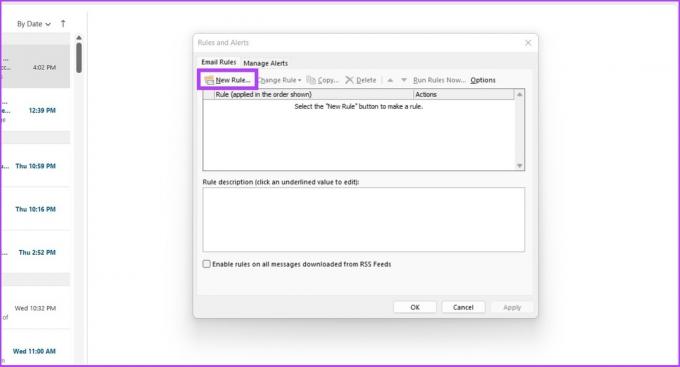
Korak 4: Pod 'Počni od praznog pravila' kliknite na 'Primijeni pravilo na poruke koje šaljem' i kliknite Dalje.
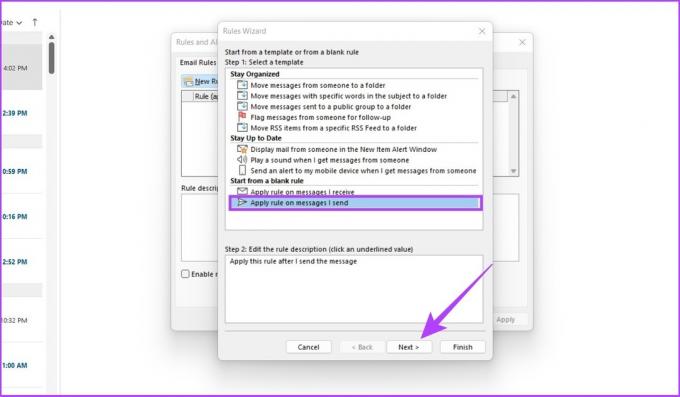
Korak 5: Označite kućicu uz "preko navedenog računa" u 1. koraku i kliknite na navedeno u 2. koraku.

Korak 6: Odaberite svoj račun e-pošte i odaberite U redu.

Korak 7: Kliknite Dalje.

Korak 8: U 1. koraku potvrdite okvir uz "Cc poruku osobama ili javnoj grupi" i kliknite na "ljudi ili javna grupa" u 2. koraku.
Bilješka: Za skrivenu kopiju e-pošte odaberite "Premjesti kopiju u navedenu mapu" u 1. koraku.
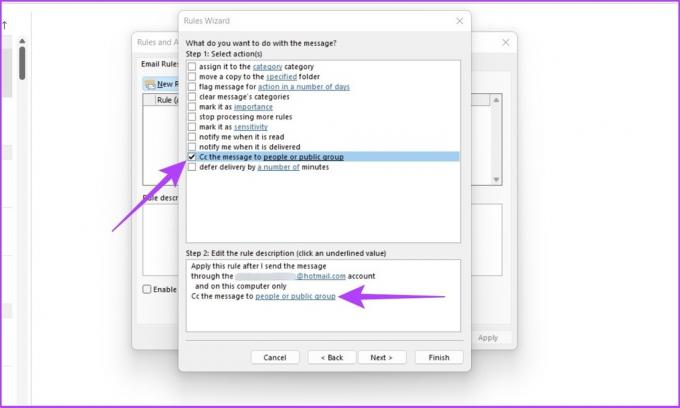
Korak 9: Sada dodajte svoj ID e-pošte i kliknite U redu.
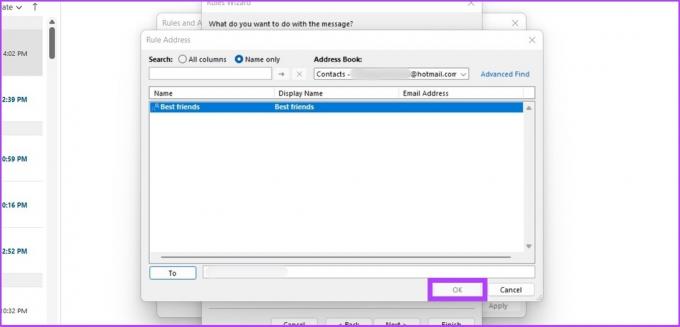
Korak 10: Odaberite iznimku ako želite izuzeti ovo pravilo za određene e-poruke i kliknite na Dalje.

Korak 11: Unesite svoj ID e-pošte, odaberite "Uključi ovo pravilo" u 2. koraku i kliknite Završi.
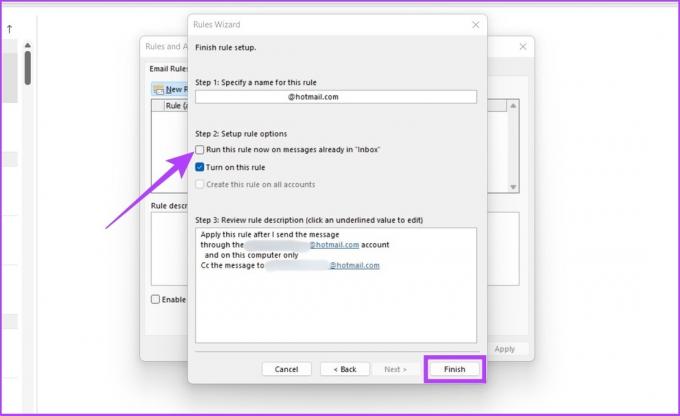
Bilješka: Za poništavanje automatizacije CC ili BCC u programu Outlook idite na Pravila > Upravljanje pravilima i upozorenjima > Pod Pravilom odaberite pravilo koje ste stvorili za automatizaciju CC i BCC > Kliknite Izbriši. To je to. Vratit ćete se u normalu.
Sada, svaki put kada pošaljete e-poštu u Outlooku, automatski ćete primiti njezinu kopiju. Ovo može biti zgodno ako želite pratiti svu korespondenciju koju šaljete. Međutim, ako ne želite sebe CC ili BCC u svakoj e-poruci, možete jednostavno automatsko prosljeđivanje e-pošte u programu Outlook.
Kako sami sebi automatski dodati CC ili BCC na Gmailu
Gmail izvorno ne podržava automatsku CC ili BCC e-poštu. Dakle, koristit ćemo besplatno proširenje preglednika pod nazivom Auto BCC & Auto CC proširenje za Chrome. Ovo proširenje će nam omogućiti da postavimo pravila za automatsku CC ili BCC više Gmail računa ili vaše adrese e-pošte kada sastavljate, odgovarate ili prosljeđujete e-poštu.
Korak 1: Posjetite poveznicu u nastavku i kliknite Dodaj u Chrome za preuzimanje proširenja za Chrome.
Preuzmite Auto BCC za Gmail proširenje

Korak 2: Kliknite na Dodaj proširenje da dodate ovo proširenje na Chromeu.
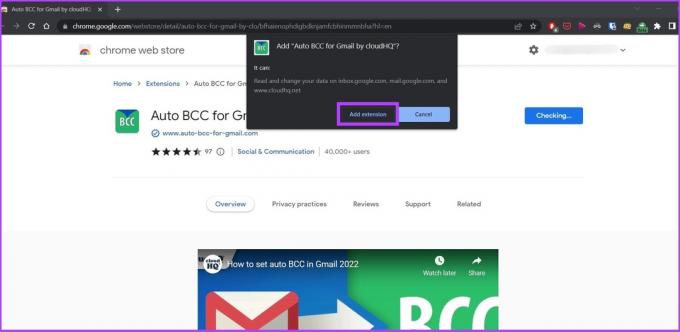
3. korak: Sada otvorite Gmail na Chromeu i kliknite na gumb Nova poruka.

Korak 4: Kliknite ikonu omotnice odmah pored gumba za slanje.
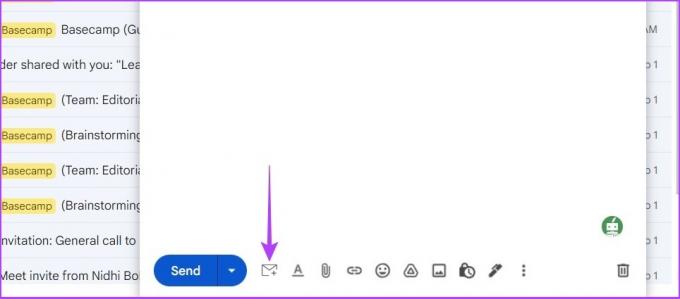
Ako želite stvoriti grupu na Gmailu, onda naš vodič o kako stvoriti grupu e-pošte u Gmailu dobro će doći.
Korak 5: Kliknite na "Dodaj novo pravilo".

Korak 6: Pod "Kada se e-pošta šalje s", trebali biste vidjeti svoju e-poštu već ispunjenu. Na padajućem izborniku ispod odaberite bilo koga.
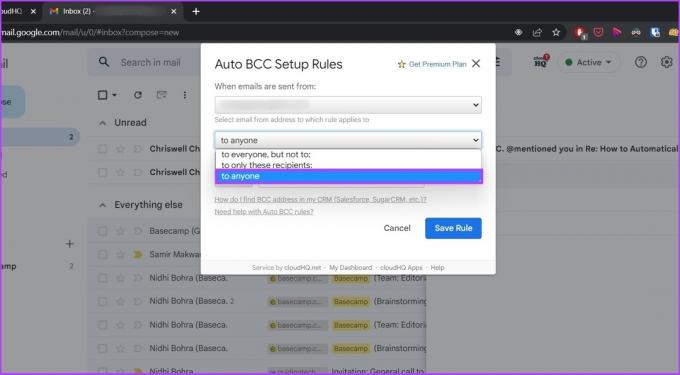
Korak 7: Odaberite BCC ili CC (što god želite) na padajućem popisu pod zatim automatski.
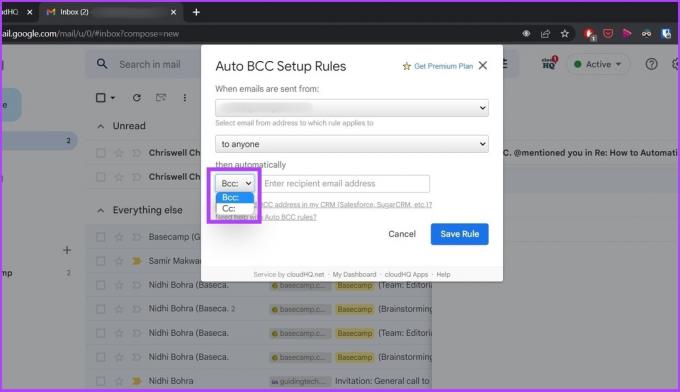
Korak 8: Sada unesite svoju adresu e-pošte.
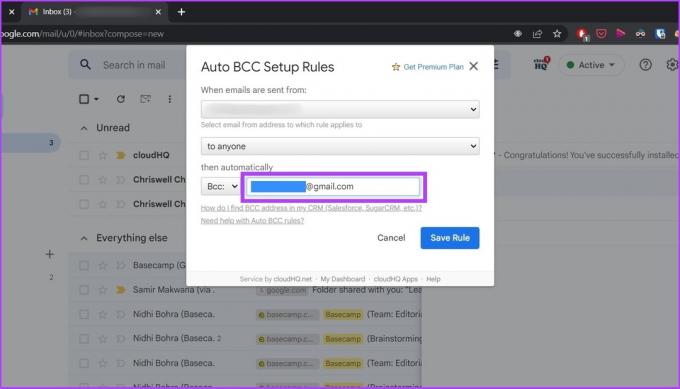
Korak 9: Kliknite Spremi pravilo.
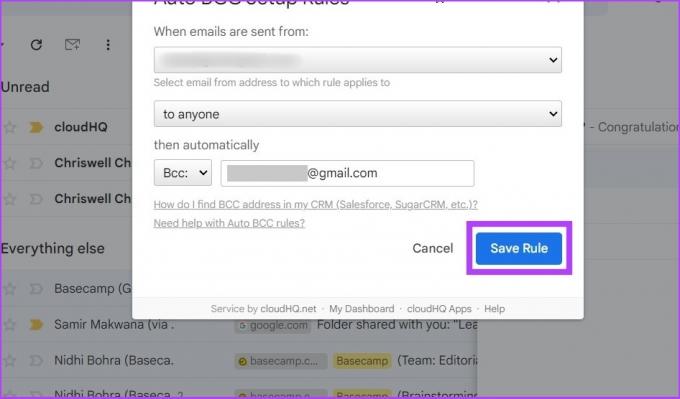
To je to. Kliknite Zatvori i sastavite svoju e-poštu kao i obično.
Kako isključiti Auto CC ili BCC u Gmailu
Ako više ne želite CC ili BCC, možete ukloniti pristup svom računu proširenju i deinstalirati ga. Evo kako to učiniti.
Korak 1: Idite na poveznicu i kliknite na aplikaciju cloudHQ.
Stranica s dopuštenjima Google računa
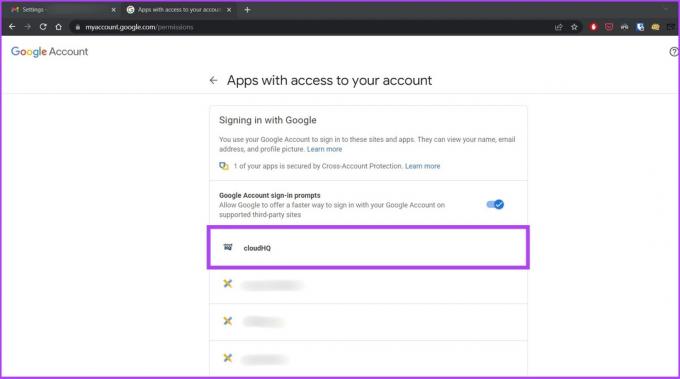
Korak 2: Kliknite na Ukloni pristup.
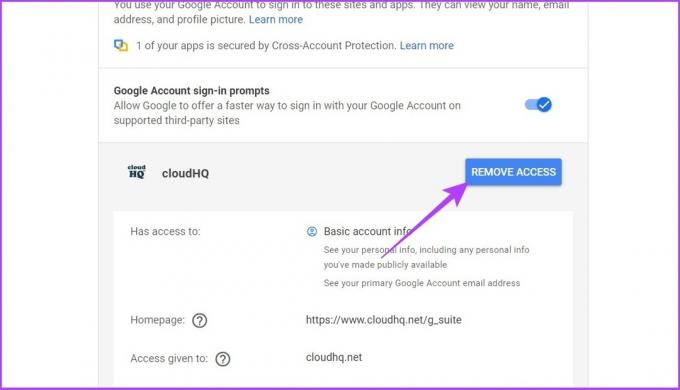
To je to. To će opozvati vaš račun povezan s proširenjem. Sada deinstalirajmo proširenje iz Chromea.
3. korak: Idite na ploču proširenja za Chrome i pronađite ikonu Auto BCC za Gmail proširenje (omotnica).

Korak 4: Desnom tipkom miša kliknite ikonu proširenja i kliknite Upravljanje proširenjem.
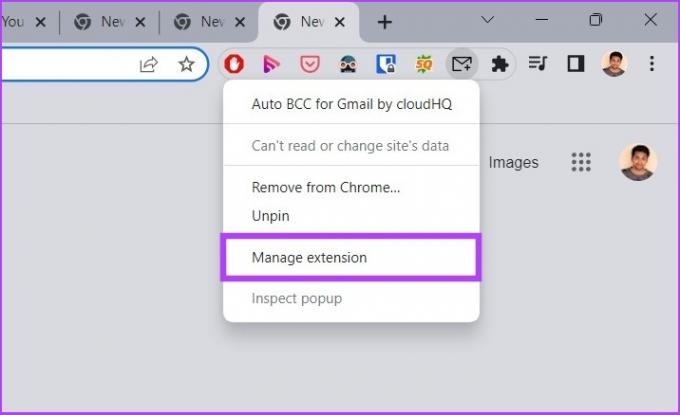
Ako ne vidite proširenje prikvačeno, kliknite na Proširenja (lego gumb).
Korak 4: Pomaknite se prema dolje kako biste pronašli opciju Ukloni proširenje.
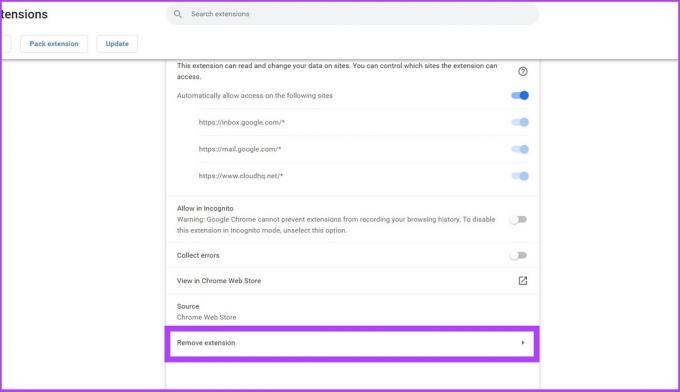
Korak 4: Od vas će se tražiti dijaloški okvir, odaberite Ukloni.
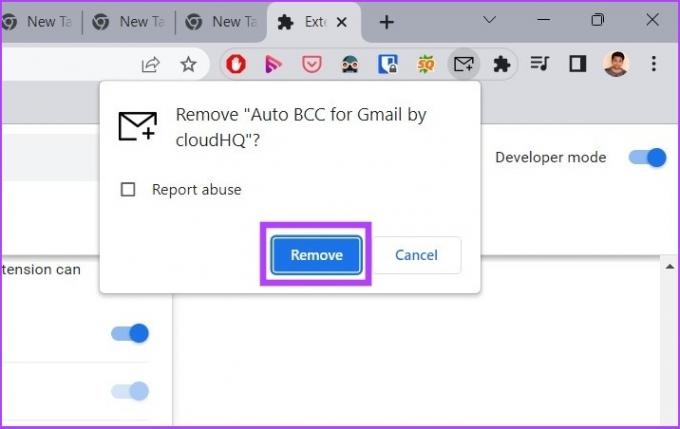
Sada ste se potpuno riješili proširenja automatizacije.
Alternativna metoda: Koristite Gmailovu značajku automatskog prosljeđivanja
Ako svom računu ne želite dati pristup proširenjima trećih strana, možete koristiti Gmailov filter i značajku prosljeđivanja. Slijedite korake u nastavku.
Korak 1: Otvorite Gmail i idite na 'Vidi sve postavke'.

Korak 2: Sada kliknite na "Filtri i blokirane adrese".
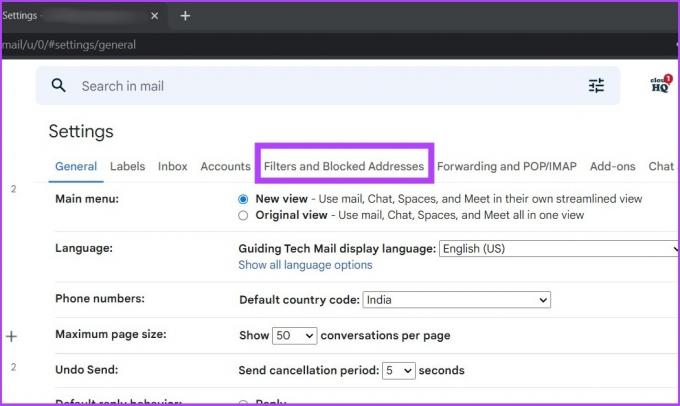
3. korak: Kliknite na "Izradi novi filtar".

Korak 4: Upišite svoju adresu u polje From i kliknite na Create filter.
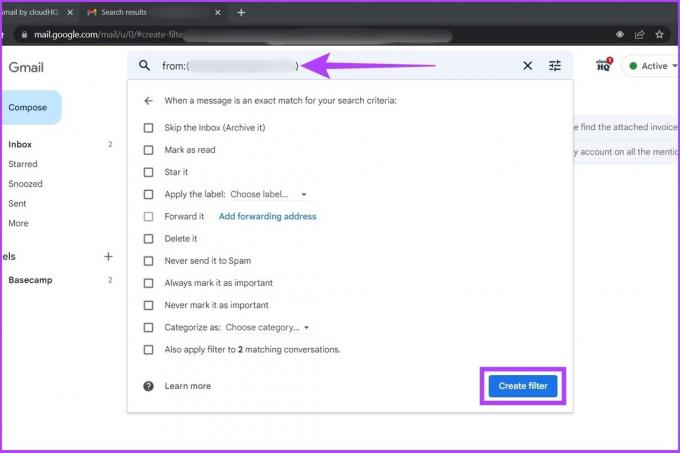
Korak 5: Sada odaberite opciju Proslijedi na. Ako je zamućena, kliknite na "Dodaj adresu za prosljeđivanje".
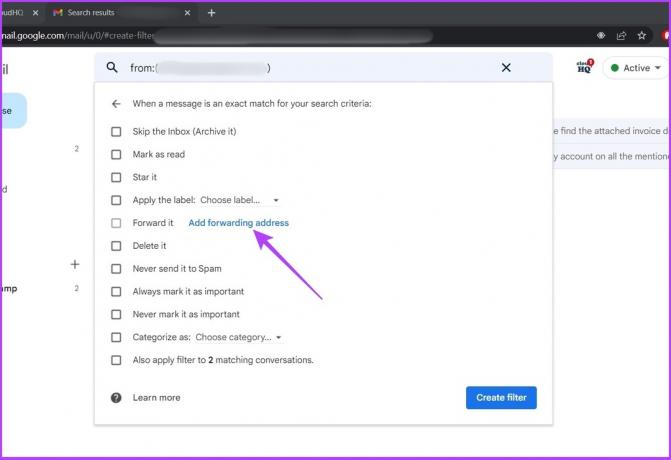
Korak 6: Unesite svoju adresu e-pošte i kliknite Dalje.

To je to. Dobro je ako koristite Gmailovu izvornu opciju automatskog prosljeđivanja, umjesto da koristite Chromeovo proširenje treće strane.
Olakšavanje automatizacije Outlooka i Gmaila
Automatiziranje procesa CC i BCC pomaže vam uštedjeti puno vremena i muke oko koje morate raditi. Nadam se da vam je ovaj vodič o tome kako sami automatski CC ili BCC u Outlooku i Gmailu pomogao. Ne zaboravite to podijeliti s nekim za koga mislite da će uštedjeti mnogo vremena koristeći ovaj brzi hack.
Zadnje ažuriranje 7. rujna 2022
Gornji članak može sadržavati pridružene veze koje pomažu u podršci Guiding Tech. Međutim, to ne utječe na naš urednički integritet. Sadržaj ostaje nepristran i autentičan.